Cómo eliminar una cuenta de correo electrónico de Outlook en un iPhone
Puede configurar casi cualquier tipo de cuenta de correo electrónico en un iPhone, y el proceso para hacerlo puede completarse en solo una breve serie de pasos. Una vez que se configura una cuenta, continuará enviando y recibiendo correos electrónicos en su dispositivo mientras la cuenta permanezca.
Se puede agregar una dirección de correo electrónico de Outlook.com a un iPhone muy rápidamente, ya que es una de las opciones de cuenta de correo electrónico predeterminadas en el dispositivo. Sin embargo, si descubre que ya no usa la cuenta, puede decidir eliminarla por completo para dejar de recibir mensajes que se envían a la cuenta. Nuestra guía a continuación le mostrará cómo completar este proceso.
Eliminar una dirección de correo electrónico de Outlook.com en un iPhone 6
Los pasos en este artículo se escribieron usando un iPhone 6 Plus, en iOS 8. Estos pasos también funcionarán para otros modelos de iPhone que ejecutan iOS 8. Los pasos pueden variar ligeramente para dispositivos que utilizan diferentes versiones de iOS.
Paso 1: abre el menú Configuración .

Paso 2: desplácese hacia abajo y seleccione la opción Correo, Contactos, Calendarios .
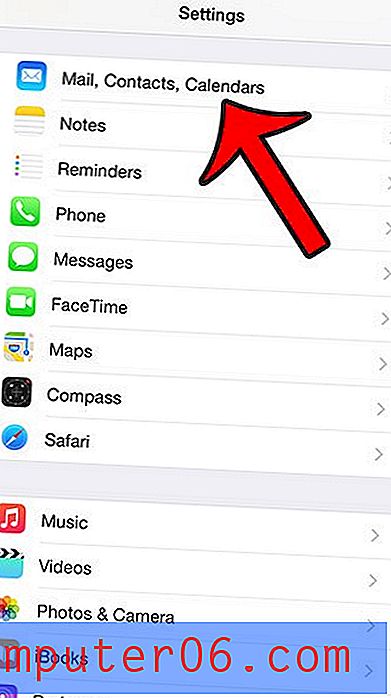
Paso 3: Seleccione su cuenta de correo electrónico Outlook.com de la lista de cuentas en la parte superior de la pantalla.
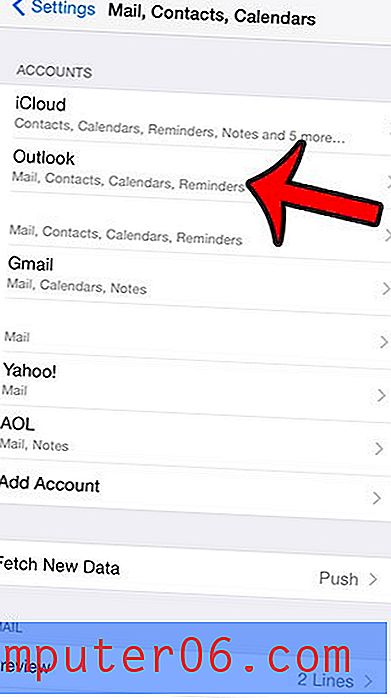
Paso 4: toca el botón Eliminar cuenta en la parte inferior de la pantalla.
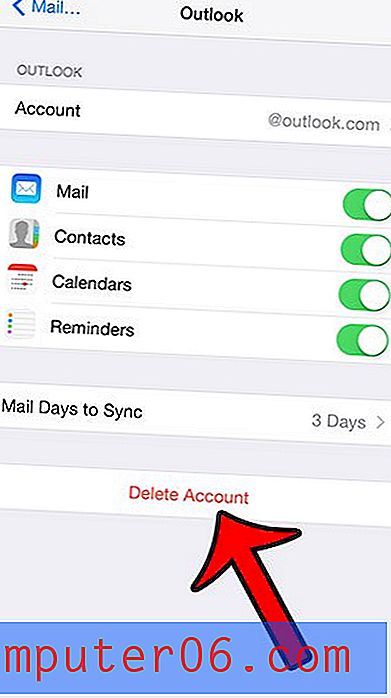
Paso 5: toca el botón Eliminar de mi iPhone en la parte inferior de la pantalla.
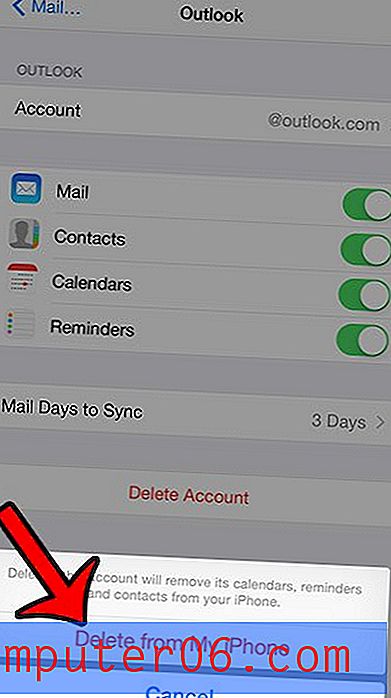
¿Estás tratando de agregar una nueva cuenta de correo electrónico a tu iPhone, pero el tipo de cuenta no es una de las opciones enumeradas? Este artículo le mostrará cómo agregar una cuenta de correo electrónico que no sea de uno de los proveedores de correo electrónico más populares.



